
-
OpenCv客户端电脑版下载
大小:221MB语言:简体中文 类别:应用其它系统:WinAll

标签:
大家好,h9d小编来为大家解答发布OpenCv客户端电脑版下载v4.3.1官方版的下载地址。OpenCV客户端电脑版很多网友还找不到下载链接,现在让我们一起来介绍下OpenCV客户端电脑版v4.3.1官方版PC版,希望能帮助到你!
Opencv是一个基于BSD许可(开源)发行的跨平台计算机视觉和机器学习软件库,可以在Linux运行、Windows、Android和Mac 在OS操作系统上,h9d下载站为您提供OpenCV客户端电脑版下载,有需要的朋友可以下载安装使用
使用 C/C++ 开发,同时也提供了 Python、Java、MATLAB 等其他语言的接口。
可以在 Windows、Linux、Mac OS、Android、iOS 等操作系统上运行。
应用领域非常广泛,包括图像拼接、图像降噪、产品质检、人机交互、人脸识别、动作识别、动作跟踪、无人驾驶等。
提供了机器学习模块,你可以使用正态贝叶斯、K最近邻、支持向量机、决策树、随机森林、人工神经网络等机器学习算法。
下载下来并不需要安装,是一个自解压的文件,双击运行该文件,会出现如下对话框
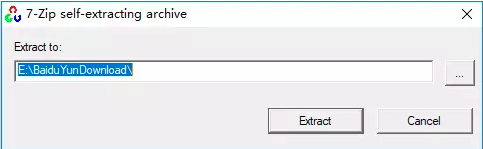
选择想要放置的路径,点击extract即可,等待安装完成
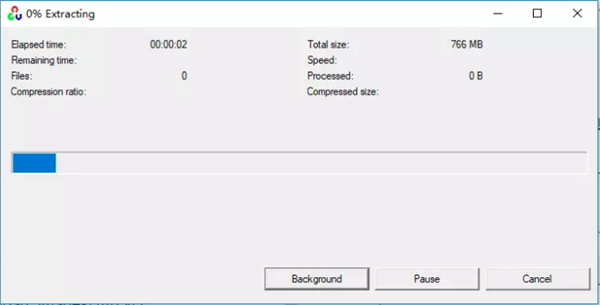
环境变量的配置
配置方法如下,计算机->右键属性->高级系统设置->高级->环境变量
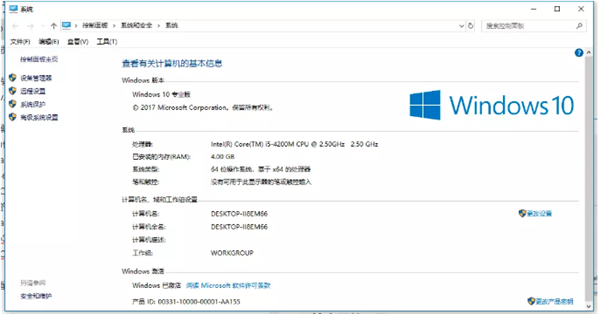
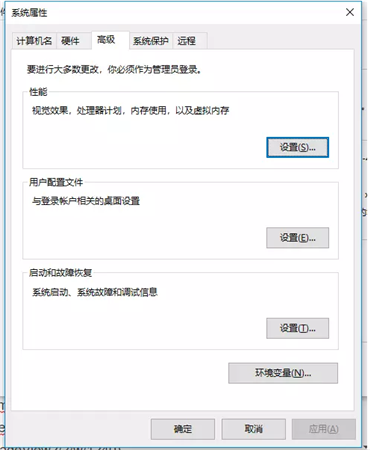
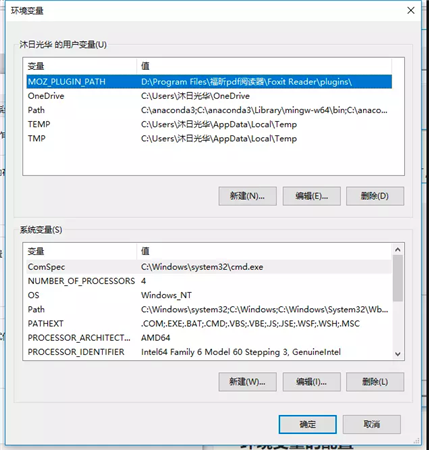
在path变量中进行添加相应的路径,譬如我的安装路径是D:Program Filesopencv342opencvbuildx64vc15,其中由于我的vs版本是2017,所以选择vc15.
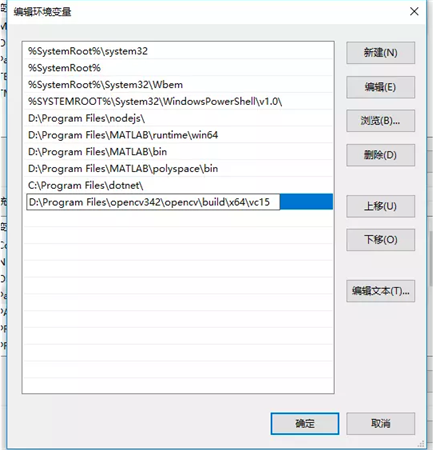
工程包含目录(include)的配置
先打开vs创建新一个win32控制台项目,最好选择空项目,生成之后在属性管理器中进行一次配置,视图->其他窗口->属性管理器,
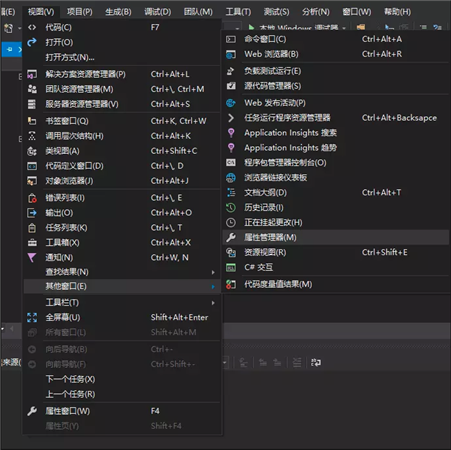
就会多出一个属性管理器工作区,
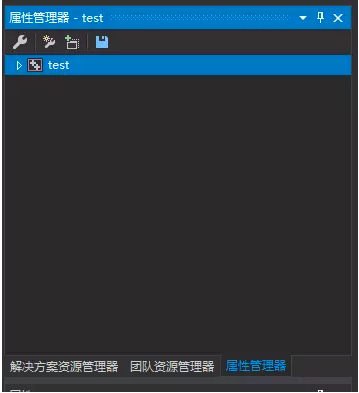
再点击如下文件,
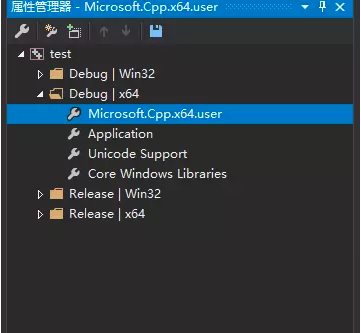
在通用属性->VC++目录->包含目录中,添加下列路径(具体根据你所安装的路径来看),
D:Program Filesopencv342opencvbuildinclude
D:Program Filesopencv342opencvbuildincludeopencv
D:Program Filesopencv342opencvbuildincludeopencv2
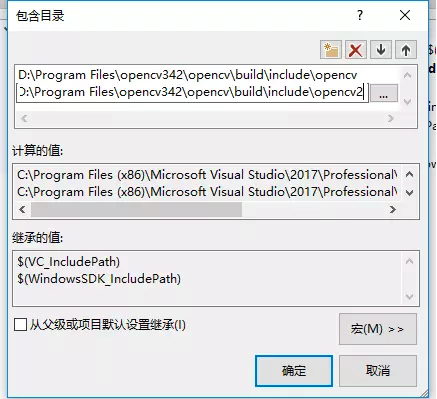
在通用属性->VC++目录->库目录中,添加上D:Program Filesopencv342opencvbuildx64vc15lib这个路径,
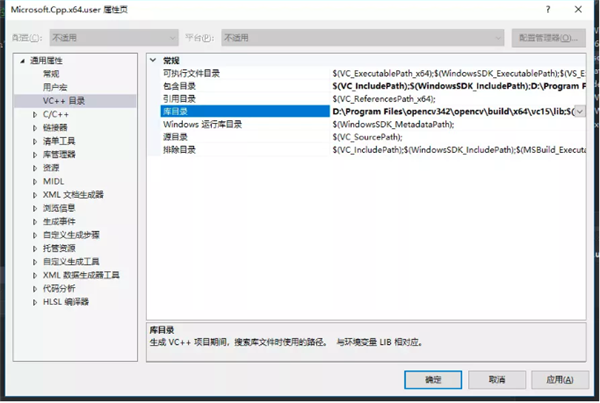
在通用属性->链接器->输入->附加的依赖项中,
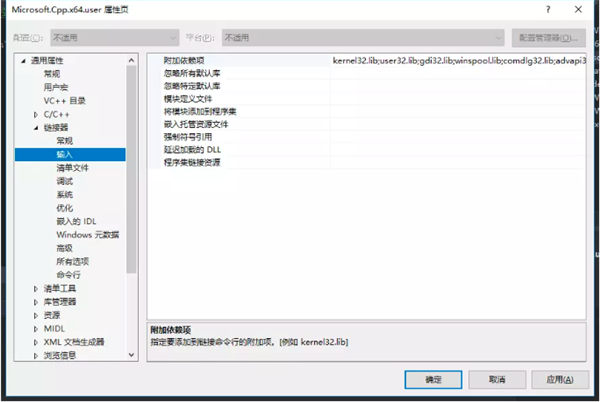
添加opencv_world342d.lib,
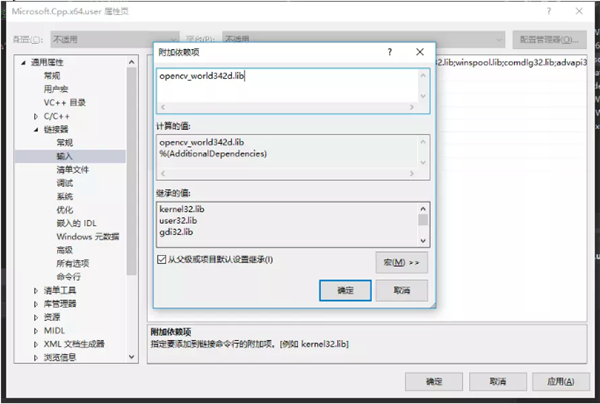
再确定,应用。
测试
在visual studio中进行测试,根据代码提示,初步判断环境配置成功,
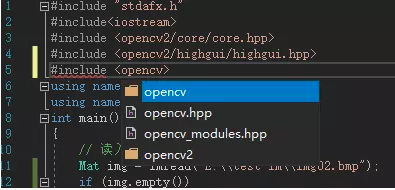
测试代码:
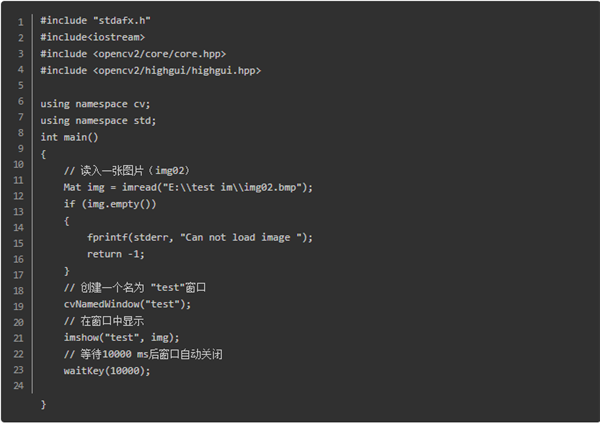
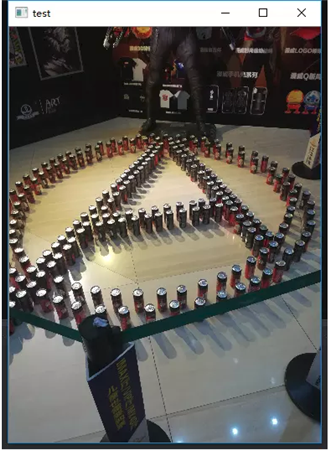
成功显示,表明我们的opencv环境已经搭建完成。
加载全部内容

Geomagic Design X 2023.0绿色版(含破解补丁) 下载1.8G2910人在玩大家好,h9d小编来为大家解答发布Geomagic Design X 2023.0绿色版(含破解补丁) 下载的下载地址。Geomagic Design X 2023.0很多网友还找不到下载链接,现
下载
凤凰系统x86版(Phoenix OS)下载876MB807人在玩大家好,h9d小编来为大家解答发布凤凰系统x86版(Phoenix OS)下载v3.6.1破解VIP版的下载地址。凤凰系统x86版很多网友还找不到下载链接,现在让我们一起来介绍下凤凰系统x86版v
下载
精雕软件(JDPaint)下载29.12M717人在玩大家好,h9d小编来为大家解答发布精雕软件(JDPaint)下载v5.5免狗绿色版的下载地址。精雕软件电脑版很多网友还找不到下载链接,现在让我们一起来介绍下精雕软件电脑版v5.5免狗绿色版,希望能
下载
NovaL CT(诺瓦LED控制系统软件)下载74.3MB444人在玩大家好,h9d小编来为大家解答发布NovaL CT(诺瓦LED控制系统软件)下载v5.3.1电脑版的下载地址。NovaL CT电脑版很多网友还找不到下载链接,现在让我们一起来介绍下NovaL CT
下载
Axure Pr 10中文绿色版 (附安装教程)132MB357人在玩大家好,h9d小编来为大家解答发布Axure Pr 10中文绿色版 (附安装教程)下载的下载地址。Axure Pr 10中文很多网友还找不到下载链接,现在让我们一起来介绍下Axure Pr 10中
下载
QQ密码破译神器绿色版下载1.55MB347人在玩大家好,h9d小编来为大家解答发布QQ密码破译神器下载v2022最新版的下载地址。QQ密码破译神器很多网友还找不到下载链接,现在让我们一起来介绍下QQ密码破译神器v2022最新版PC版,希望能帮助
下载
Pycharm2023绿色版下载440MB336人在玩大家好,h9d小编来为大家解答发布Pycharm2023绿色版下载v2022.3.1中文最新版的下载地址。Pycharm2023很多网友还找不到下载链接,现在让我们一起来介绍下Pycharm202
下载
DLabel下载32.56MB307人在玩大家好,h9d小编来为大家解答发布DLabel下载v4.1绿色版的下载地址。DLabel电脑版很多网友还找不到下载链接,现在让我们一起来介绍下DLabel电脑版v4.1绿色版,希望能帮助到你!
下载
惠普P1108打印机驱动下载3.82MB270人在玩惠普P1108打印机驱动是惠普官方针对P1108型号打印机推出的一款打印机驱动程序,该驱动程序可以兼容win7/win8/win10等电脑系统,安装该驱动程序可以快速完成惠普P1108打印机的配
下载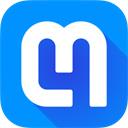
Mathpix Snipping Tool(数学工具)下载36.77M262人在玩大家好,h9d小编来为大家解答发布Mathpix Snipping Tool下载v03.00.0091电脑绿色版的下载地址。Mathpix Snipping Tool很多网友还找不到下载链接,现在
下载